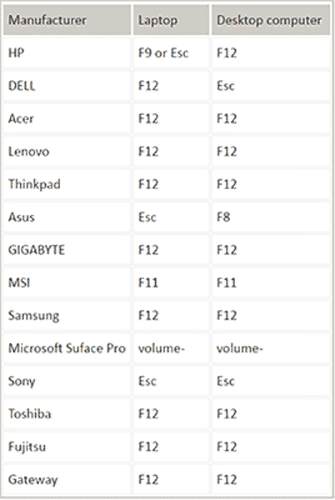Comment bypasser un mot de passe Windows 10 s’il est bloqué
La sécurité des appareils électroniques est essentielle pour les utilisateurs. C’est la raison pour laquelle nombre d’entre eux configurent un code PIN pour leurs appareils tel que leur ordinateur, smartphone, etc. Ces mots de passe protègent leurs données et les rassurent. Mais parfois, nous les oublions et nous ne pouvons plus accéder à nos appareils. Nous nous souvenons facilement de nos mots de passe fréquemment utilisés tel que celui de notre smartphone. Mais ceux que nous utilisons le moins s’oublient facilement. Imaginons que vous ayez bloqué votre Windows 10 et que vous souhaitez maintenant bypasser son mot de passe aussi tôt que possible afin de récupérer l’accès à vos données. Vous cherchez sûrement des méthodes efficaces pour bypasser votre mot de passe administrateur Windows 10. Ne vous inquiétez pas, nous avons ce qu’il vous faut.
Dans cet article, nous allons expliquer en détails quatre différentes méthodes pour bypasser un mot de passe sur un Windows 10 bloqué. Continuez de lire cet article pour les découvrir.
- 1ère méthode. Bypasser le mot de passe Windows 10 avec la page de réinitialisation de mot de passe Microsoft
- 2ème méthode. Bypasser un mot de passe Windows 10 avec Windows Password Reset
- Étape 3: Démarrer l’ordinateur
- Étape 4: Suivre les instructions
1ère méthode. Bypasser le mot de passe Windows 10 avec la page de réinitialisation de mot de passe Microsoft
Beaucoup d’utilisateurs utilisent leur compte Microsoft pour se connecter à Windows 10. Vous pouvez bypasser votre mot de passe Windows 10 en utilisant un autre ordinateur et en allant sur la page de connexion Windows Live. Cette méthode est facile et ne requiert que quelques simples étapes.
Étapes pour bypasser un mot de passe Windows 10 avec la page de réinitialisation de mot de passe Microsoft
Étape 1: Commencer
- Allez sur le site de réinitialisation de mot de passe Microsoft
- Sélectionnez l’option « J’ai oublié mon mot de passe ».
- Cliquez ensuite sur le bouton « Suivant ».
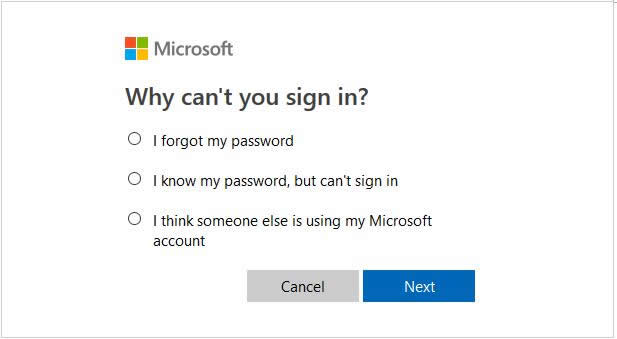
Étape 2: Renseignez vos informations
- Tapez vos identifiants de compte Microsoft: Email, numéro de téléphone ou pseudo Skype.
- Il vous sera maintenant demandé d’utiliser l’adresse email ou numéro de sécurité que vous aviez choisi comme alternative.
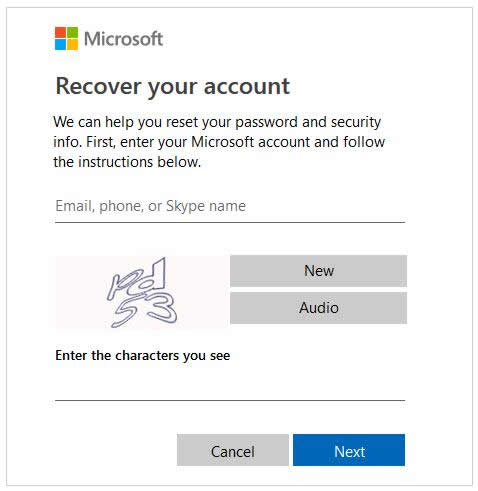
Étape 3: Réinitialiser le mot de passe
- Lorsque vous taperez votre adresse email ou numéro de téléphone de récupération, une vérification sera faite en vous envoyant un lien de réinitialisation de mot de passe
- Cliquez sur le Lien.
- Enfin, réinitialisez votre mot de passe.
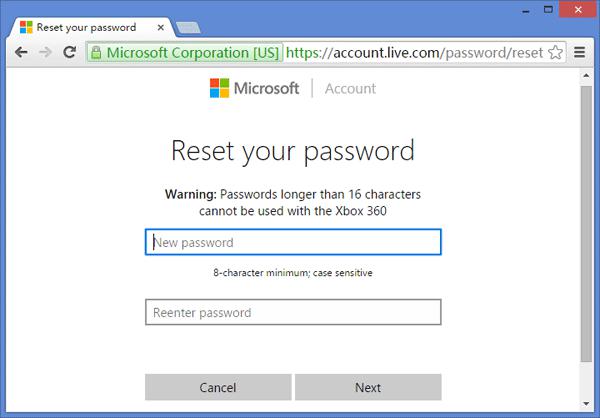
Remarque: Cette méthode fonctionne uniquement si vous pouvez encore utiliser votre adresse email ou numéro de téléphone de récupération. Si vous n’y avez plus accès, cela ne marchera pas. Vous ne pourrez également pas bypasser un mot de passe de session Windows 10 locale ou administrateur avec cette méthode.
Avantages:
- Cette méthode permet de bypasser le mot de passe Windows 10 assez simplement.
- Elle ne requiert aucune connaissance en informatique.
- Vous pouvez bypasser votre mot de passe Windows 10 en moins de 5 minutes.
Inconvénients:
- Cette méthode ne conviendra que si vous n’avez plus accès à votre adresse email ou numéro de téléphone de récupération.
- Vous ne pouvez pas bypasser le mot de passe Windows 10 d’une session locale ou administrateur avec cette méthode.
2ème méthode. Bypasser un mot de passe Windows 10 avec Windows Password Reset
Cette méthode vous permet de bypasser votre mot de passe Windows 10 à l’aide d’un logiciel de réinitialisation spécialisé se nommant Windows Password Reset. Vous pouvez créer ou supprimer un compte administrateur avec ce logiciel. Vous n’avez pas besoin de taper d’adresse email ou toute autre information de sécurité, des identifiants, ou utiliser un disque d’installation. Vous pouvez bypasser un mot de passe Windows 10 en un rien de temps avec Windows Password Reset.
Étapes pour bypasser un mot de passe Windows 10 avec Windows Password Reset
Étape 1: Télécharger le logiciel
Télécharger Acheter- Téléchargez n’importe quelle version de Windows Password Reset et installez-la sur votre ordinateur.
- Ce logiciel est compatible avec Windows 10/2000/XP/Vista/7/8/8.1. Vous pouvez également l’utiliser avec Windows Server 2003/ 2008/ 2012/ 2016.
Étape 2: Créer un disque de réinitialisation
- Créez un disque de réinitialisation de mot de passe Windows.
- Sélectionnez l’option « USB device » ou « CD/DVD ».

Pour CD/DVD
- Insérez un CD/DVD vierge sur votre ordinateur.
- Choisissez l’option « Begin Burning ». Cela créera un disque de réinitialisation de mot de passe.
For USB
- Pour créer un disque de réinitialisation de mot de passe sur clé USB, connectez une clé USB.
- Cliquez sur l’option « Begin Burning ».
- Cela va créer un disque de réinitialisation de mot de passe sur clé USB.

Remarque: Ces étapes sont à effectuer sur l’ordinateur bloqué.
Étape 3: Démarrer l’ordinateur
- Pree le Boot Key pour entrer dans le Boot Menu
- Démarrez l’ordinateur Windows 10 bloqué sur le disque de réinitialisation de mot de passe.
Étape 4: Suivre les instructions
- Bypassez Windows 10 en suivant ces étapes:
- Choisissez votre système Windows.
- Sélectionnez un utilisateur puis cliquez sur le bouton « Reset » afin de réinitialiser son mot de passe.
- Cliquez sur le bouton « Reboot » puis redémarrez votre ordinateur.

Avantages
- Il s’agit de l’un des meilleurs logiciels de réinitialisation de mot de passe Windows 10 pour bypasser un mot de passe Windows 10 en un rien de temps.
- Il ne requiert aucune connaissance en informatique pour être utilisé.
- Vous n’aurez pas besoin de fournir quelconque information de sécurité tel que votre adresse email ou numéro de téléphone.
- Vous pouvez bypasser un mot de passe Windows 10 même s’il s’agit d’un compte administrateur.
Inconvénients:/strong>
- Windows Password Reset est disponible en version d’essai pour bypasser un mot de passe Windows 10. Cependant, pour accéder à ses fonctionnalités avancées, vous devrez mettre à niveau votre version. En dehors des limitations de la version d’essai, ce logiciel est parfait pour bypasser un mot de passe Windows 10.
3ème méthode. Bypasser un mot de passe Windows 10 avec un autre compte utilisateur
Si vous utilisez un ordinateur à plusieurs, cette méthode vous conviendra. Elle convient à ceux qui partagent l’utilisation de leur ordinateur avec d’autres personnes. Dans cette méthode, si vous n’avez plus accès à votre session Windows 10, vous pourrez y accéder à l’aide d’un autre compte utilisateur. Le compte administrateur vous permettra de bypasser le mot de passe de votre session Windows 10.
Étapes pour bypasser un mot de passe Windows 10 avec un autre compte utilisateur
Étape 1: Commencer
- Utilisez le compte administrateur pour vous connecter à votre ordinateur.
- Allez dans le « Control Panel » puis allez dans les options de comptes.
- Cliquez sur « User Account ».
- Cliquez ensuite sur « Manage account type ».
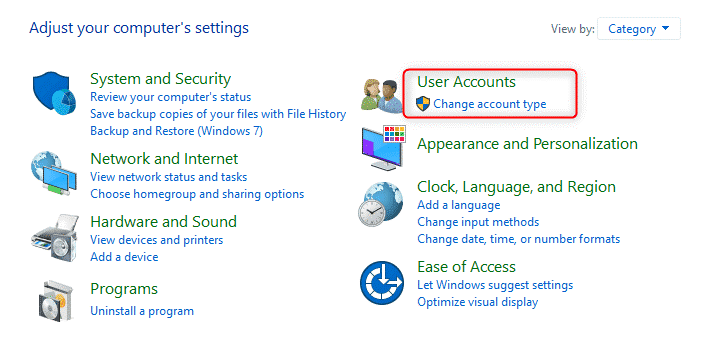
Étape 2: Gérer le compte
- Maintenant configurez le compte sur lequel vous souhaitez bypasser le mot de passe.
- Cliquez sur celui-ci pour retirer son mot de passe.
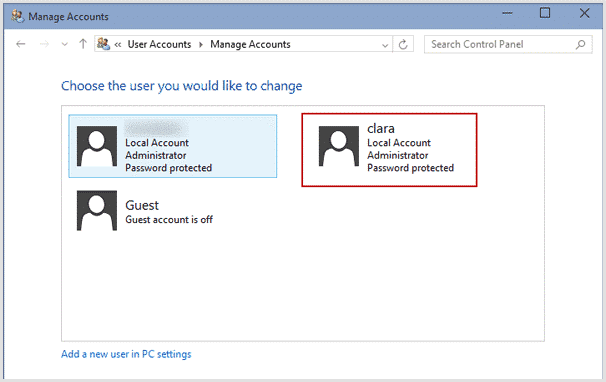
Étape 3: Configurer le nouveau mot de passe
- Cliquez sur l’option « Change the password »
- Configurez un nouveau mot de passe pour votre compte local.
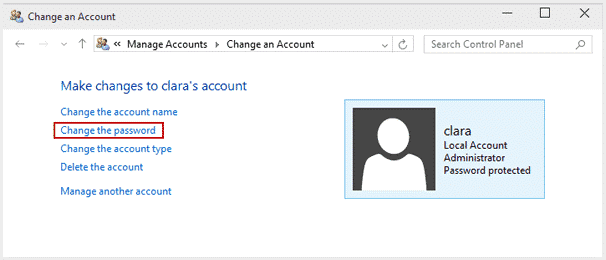
Avantages:
- Vous pouvez débloquer votre mot de passe Windows 10 grâce à cette méthode.
- Cela vous redonnera accès à vos données.
Inconvénients:
- Cette méthode ne convient pas aux utilisateurs uniques.
- Cette méthode est uniquement compatible avec les comptes utilisateurs locaux et administrateurs.
4ème méthode. Bypasser un mot de passe Windows 10 avec le disque d’installation Windows 10
Pour réinitialiser un mot de passe Windows 10, il existe une autre méthode faisant usage du disque d’installation. Pour cette méthode, vous devrez simplement utiliser le disque d’installation de Windows 10. Si vous ne l’avez pas, vous pouvez le télécharger depuis le site de Microsoft. Dans l’Outil de Création de Média, vous pouvez facilement installer le disque et bypasser le mot de passe Windows 10.
Étapes pour bypasser un mot de passe avec un disque d’installation Windows 10
Étape 1: Démarrer depuis le disque d’installation
- Insérez le disque d’installation Windows 10 dans votre ordinateur puis démarrez dessus.
- Changez l’ordre de démarrage.
- Désactiver le démarrage UEFI et démarrez sur le disque d’installation.
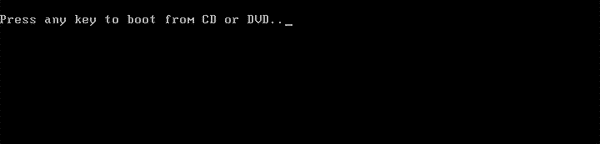
- L’écran affichera le message affiché ci-dessus, appuyez sur n’importe quelle touche.
- Si vous n’appuyez pas sur une quelconque touche, votre ordinateur démarrera automatiquement sur le disque dur.
Étape 2: Commande de remplacement
- L’écran d’installation Windows va apparaître. Appuyez sur les touches SHIFT + F10 afin de lancer l’Invite de Commandes.
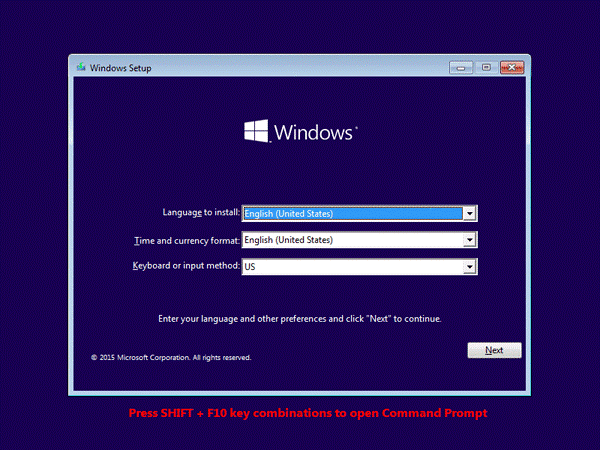
- Tapez les commandes de remplacement telles que:
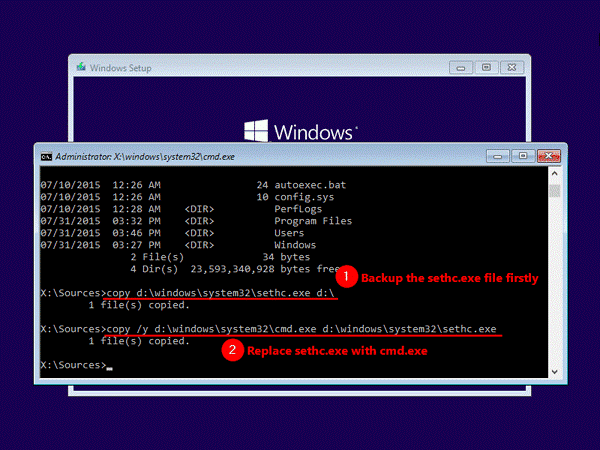
- Après l’avoir remplacé, fermez l’Invite de Commandes.
- Annulez l’installation Windows.
- Redémarrez votre ordinateur.
- Retirez le disque d’installation Windows.
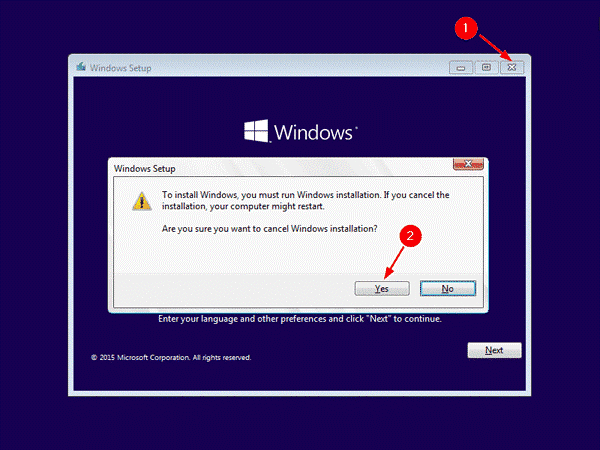
Étape 3: Réinitialiser le mot de passe
- Une fois que votre ordinateur a redémarré, appuyez sur la touche Shift cinq fois.
- Cela affichera à nouveau l’Invite de Commandes mais avec les Privilèges Administrateurs.
- Changez maintenant votre mot de passe avec la commande suivante.
- Remplacez Username par votre nom d’utilisateur et ajoutez le mot de passe de votre choix.
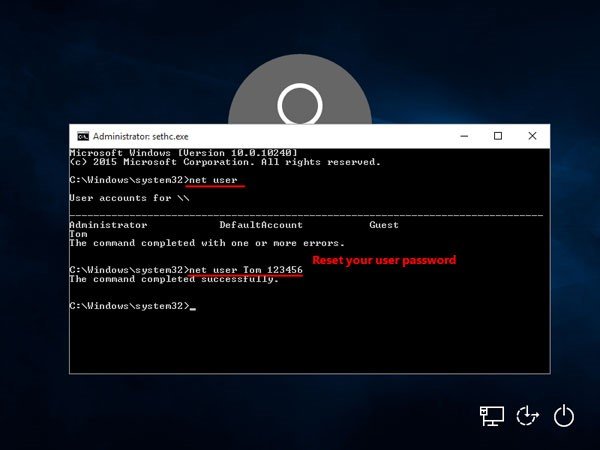
- Après l’avoir remplacé, vous aurez bypassé votre mot de passe Windows 10 et vous pourrez vous connecter avec votre nouveau mot de passe.
Avantages:
- Vous pouvez bypasser votre mot de passe Windows 10 sans renseigner d’adresse email ou numéro de téléphone de récupération.
- Vous n’avez pas besoin de payer quelconque logiciel pour réinitialiser votre mot de passe.
Inconvénients:
- Le processus est long.
- Vous devez taper des commandes pour récupérer l’accès à votre ordinateur.
Conclusion
Si vous vous retrouvez dans une situation dans laquelle vous avez oublié votre mot de passe Windows 10, vous souhaitez sûrement savoir comment bypasser votre mot de passe administrateur Windows 10. Dans cet article, nous avons expliqué quatre différentes méthodes pour bypasser un mot de passe Windows 10 et retrouver l’accès à votre ordinateur et données importantes. Chaque méthode a ses avantages et inconvénients. Vous pouvez choisir la méthode qui vous convient le mieux. Nous recommandons de bypasser le mot de passe Windows 10 avec Windows Password Reset car cette méthode est plus efficace que les autres. Il ne vous sera pas demandé de renseigner une adresse email ou numéro de téléphone de récupération, une information de sécurité, de remplacer ou changer votre code Windows, ou même d’utiliser un autre compte Windows. Cette méthode ne requiert que l’utilisation de Windows Password Reset afin de bypasser un mot de passe Windows 10 en un rien de temps.
Télécharger Acheter